Android/iOS에서 Spotify를 알람으로 설정하는 방법은 무엇입니까?
아침에 잠자리에서 일어나는 것은 누구에게나 어려운 일입니다. 특히 전날부터 피곤한 경우. 따라서 알람 시계가 매우 유용하기는 하지만 좋아하는 음악을 들으며 잠에서 깨어나는 것이 훨씬 더 즐겁습니다. 그렇지 않나요? 이 글에서는 다음 방법을 알려드리겠습니다. Spotify를 알람으로 설정 시계. 음악 스트리밍을 일상 생활에서 유용한 도구로 바꾸는 방법을 알려 드리겠습니다. 침대에서 일어나서 좋아하는 음악과 함께 웃는 얼굴로 하루를 시작하도록 동기를 부여합니다.
컨텐츠 가이드 1부. Spotify의 노래를 Android용 알람으로 설정2부. Spotify의 노래를 iOS용 알람으로 설정3부. Spotify의 노래를 모든 장치의 알람으로 설정4 부. 개요
1부. Spotify의 노래를 Android용 알람으로 설정
Spotify를 알람으로 설정하는 방법은 무엇입니까? Android 사용자라면 Google Clock을 사용하여 쉽게 할 수 있습니다. Spotify와 Google의 파트너십 덕분에 시계 앱은 Spotify와 연동되며, Spotify 계정을 시계 앱에 연결하고 좋아하는 노래를 알람으로 직접 사용할 수 있습니다. 이 기능은 Spotify의 무료 사용자와 프리미엄 가입자 모두에게 제공됩니다. Google의 시계 앱에서 Spotify 노래를 알람으로 설정하는 방법은 다음과 같습니다.
1 단계 먼저 Android 기기에 Google 시계 앱과 Spotify 모바일 앱을 다운로드했는지 확인하세요. 다음에서 다운로드할 수 있습니다. 구글 Play 스토어 아직 가지고 있지 않다면.
2 단계 Google 시계 앱을 열고 하단의 알람 탭으로 이동하세요. 새 경보를 생성하거나 기존 경보를 선택하세요. 시계 앱에 새 알람이나 기존 알람이 열려 있는 상태에서 벨 아이콘을 탭하세요.
3 단계 알람 소리 페이지의 상단 옵션에서 Spotify 탭을 선택하세요.
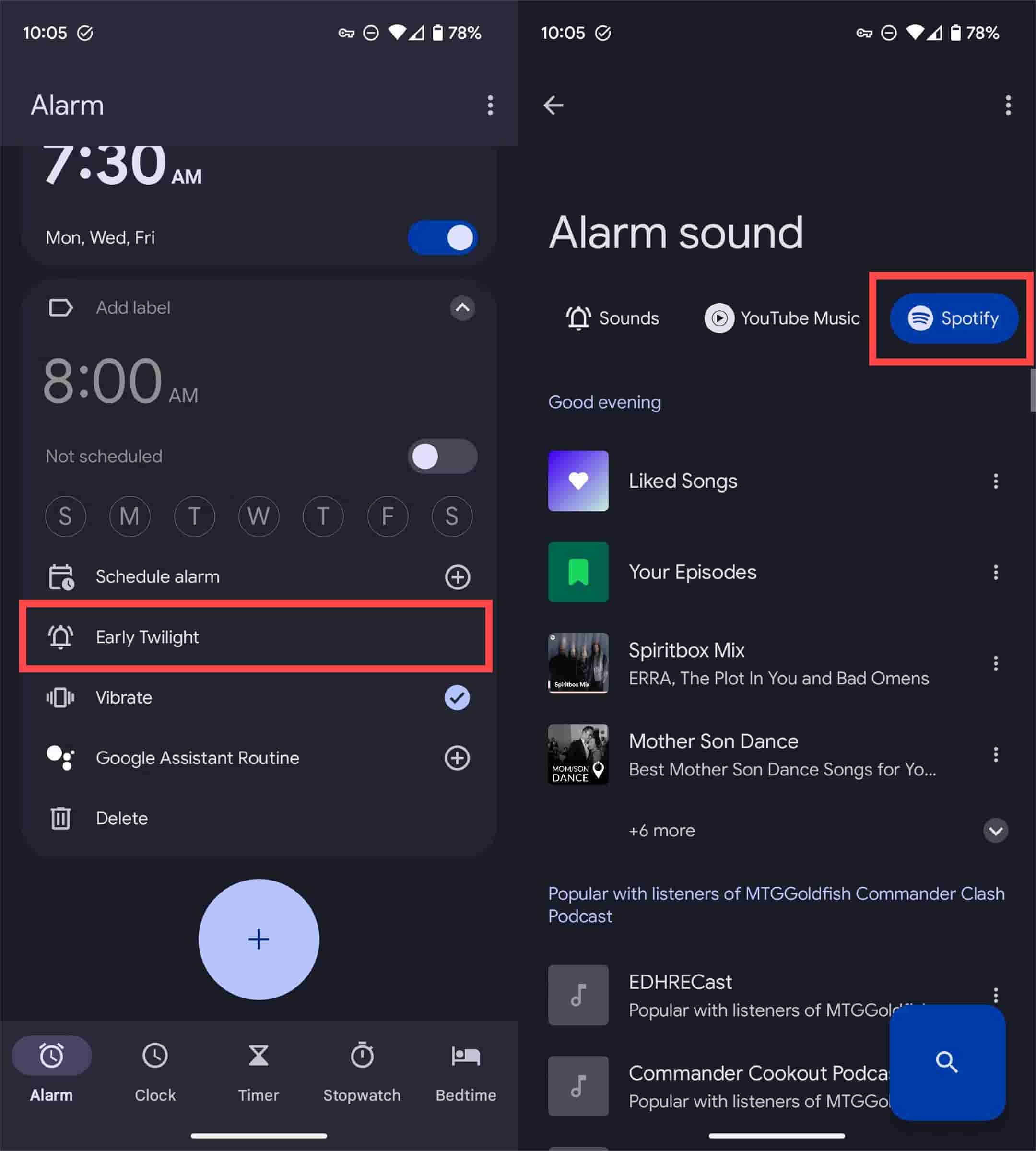
4 단계 Spotify 탭에서 원하는 노래가 즉시 표시되지 않는 경우 검색 버튼(돋보기 아이콘)을 사용하여 찾으세요. Spotify를 알람으로 설정하려면 노래를 탭하세요.
5 단계 알람 페이지로 돌아가면 선택한 Spotify 노래가 알람으로 설정된 것을 볼 수 있습니다.
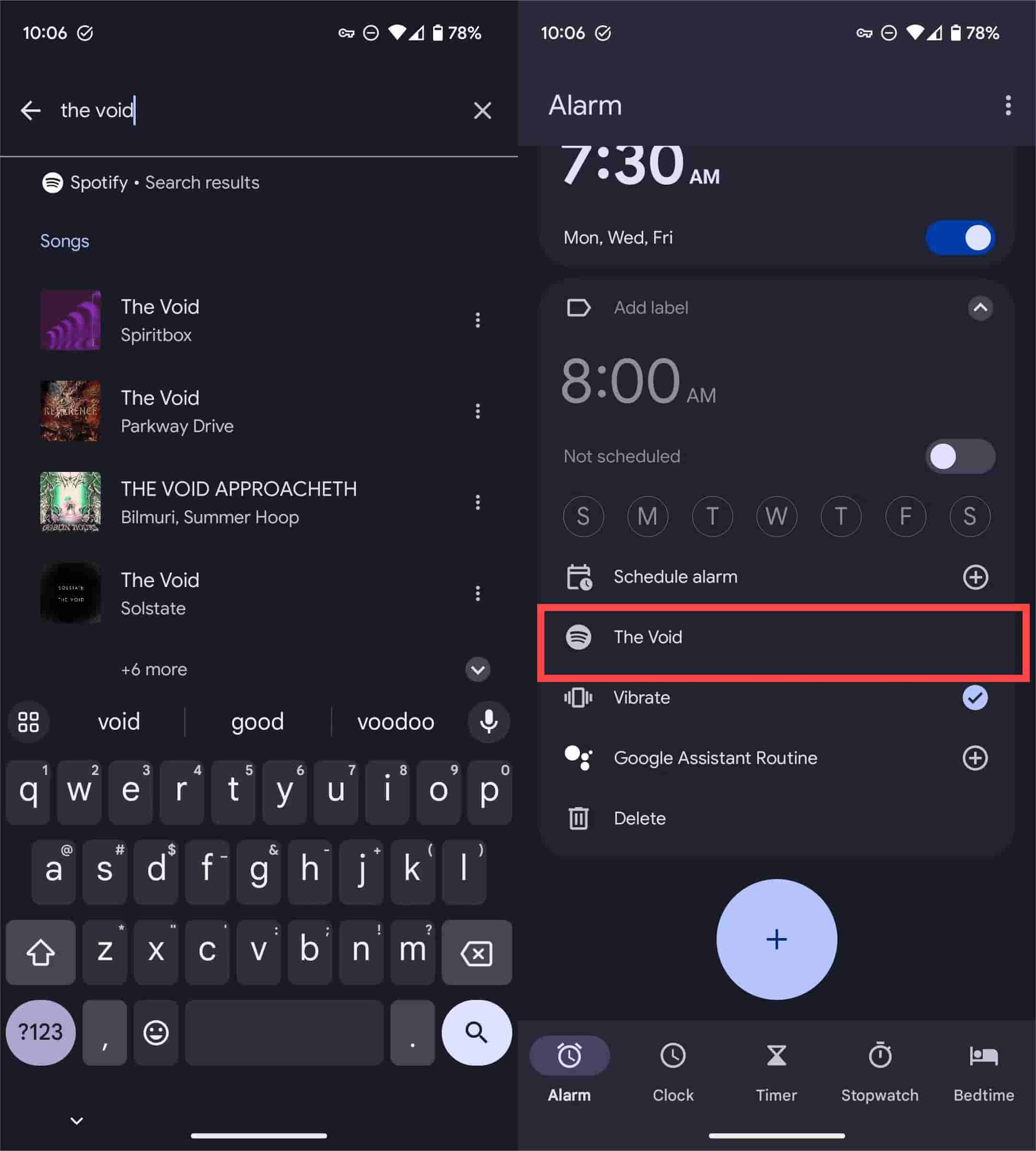
Google 시계 앱의 Spotify 알람은 Android 5.0 Lollipop 이상을 실행하는 모든 Android 기기에서 사용할 수 있습니다. Spotify 외에도 YouTube Music도 시계에 통합되었습니다.
2부. Spotify의 노래를 iOS용 알람으로 설정
iOS 기기에서 Spotify를 알람으로 설정하는 방법은 무엇입니까? Android와 달리 iOS에는 iPhone 및 iPad의 시계 앱이 Spotify와 통합되어 있지 않기 때문에 기본 시계 앱에서 Spotify 노래를 알람 소리로 설정할 수 있는 방법이 없습니다. iOS 장치에서 Spotify 노래를 알람으로 설정하려면 다음에서 자동화 작업을 생성하면 됩니다. 바로 가기 응용 프로그램.
1 단계 iPhone/iPad에서 바로가기 앱을 열고 화면 하단에 있는 자동화를 탭하세요. 그런 다음 개인 자동화 생성을 선택합니다.
2 단계 알람을 선택합니다. 그런 다음 기상 알람을 선택하거나 기존을 탭하여 아침 알람을 선택하고 > 완료를 선택하세요. 첫 번째 단계가 설정되면 다음을 탭합니다.
3 단계 작업 추가를 탭하고 앱 열기를 검색한 후 탭하여 추가하세요.
4 단계 이제 연한 파란색 "App" 단어를 탭하세요. 앱 목록에서 Spotify를 선택하세요.
5 단계 하단 검색창에 "볼륨 설정"을 입력하여 볼륨 동작을 조정하세요.
6 단계 "재생 대상 변경"을 찾아 장치 스피커에 대해 "iPhone"으로 설정하거나 원하는 경우 다른 장치를 선택하십시오.
7 단계 모든 작업을 추가한 후 오른쪽 상단의 다음을 탭하세요.
8 단계 프로세스를 간소화하려면 "실행 전에 묻기"를 비활성화하십시오. 설정을 검토한 후 오른쪽 상단의 "완료"를 눌러 자동화를 저장하세요.
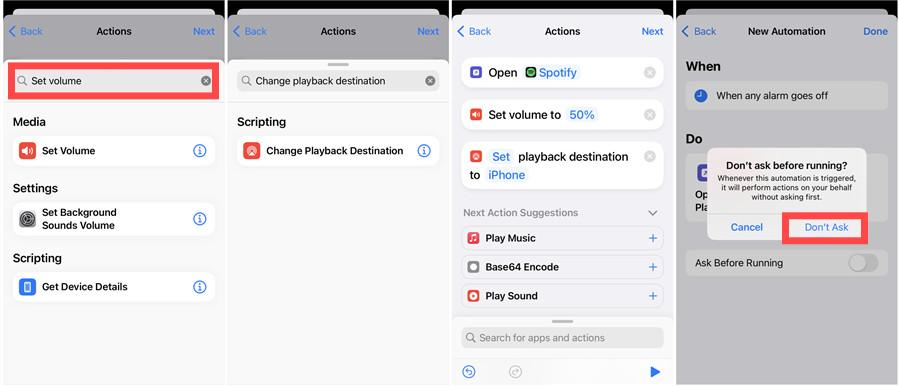
3부. Spotify의 노래를 모든 장치의 알람으로 설정
위에서 Android 및 iOS 기기에서 Spotify를 알람으로 설정하는 방법을 소개했습니다. 추가 시계 앱을 설치하지 않고 Spotify 노래를 알람으로 설정하는 더 쉬운 방법이 있습니까? 물론, 우리는 사용할 수 있습니다 AMusicSoft Spotify Music Converter 이 프로세스를 보다 효율적이고 쉽게 만들 수 있습니다.
Spotify 노래는 DRM 보호로 암호화되어 다른 앱에서 액세스하는 것이 제한됩니다. 다행히도 AMusicSoft Spotify Music Converter 쉽게 할 수 Spotify에서 DRM 암호화 제거 뛰어난 암호 해독 알고리즘을 사용합니다. 그런 다음 DRM 없는 Spotify 음악을 MP3, M4A, FLAC 또는 WAV와 같은 널리 사용되는 오디오 형식 컨테이너로 추출합니다. 원하는대로 알람으로 사용하기 위해 무료로 저장, 공유 또는 전송할 수 있습니다. 설사 사라진 Spotify 노래 라이브러리의 백업에서 복원할 수 있습니다.
더 좋은 점은 Spotify의 전체 카탈로그에 액세스하고 좋아하는 노래를 모두 쉽게 얻으려면 프리미엄 구독이 필요하지 않습니다. 이 프로그램은 청취자에게 최상의 음질을 보장하기 위해 원래 품질을 가능한 한 손실되게 유지합니다. 제목, 아티스트, 트랙 ID, 앨범 아트워크를 포함한 Spotify 노래 세부 정보를 포괄적으로 표시하고 변환 후 보존하여 쉽게 관리할 수 있습니다.
AMusicSoft를 사용하는 단계별 가이드는 다음과 같습니다. Spotify Music Converter Spotify를 알람으로 설정합니다.
1 단계 AMusicSoft Spotify Music Converter 최신 Windows 및 macOS와 완벽하게 호환됩니다. Spotify Premium 요금제는 필요하지 않습니다! 무료 다운로드 버튼을 클릭하여 다운로드하세요!
2 단계 Spotify 노래, 재생 목록 및 앨범을 소프트웨어로 끌어서 놓습니다.

3 단계 이제 원하는 출력 형식을 선택하십시오. MP3는 거의 모든 곳에서 지원되므로 선택할 수 있습니다. 출력 폴더도 선택하십시오.

4 단계 그런 다음 변환 버튼을 클릭하십시오. 몇 분 내에 변환됨 탭을 클릭한 다음 변환된 모든 파일을 확인하세요.

Android 알람에 Spotify 노래 추가
정확한 알람 옵션은 Android 버전과 제조업체에 따라 기기마다 다를 수 있습니다. 여기서는 이 부분에 Samsung Galaxy를 사용했습니다.
1 단계 변환된 Spotify 노래를 Samsung Galaxy로 전송하세요.
2 단계 시계 앱에서 맞춤 소리를 설정하려는 알람을 탭하세요.
3 단계 알람 소리 텍스트 > 벨소리를 탭하세요. 상단의 (+) 추가 아이콘을 탭하고 알람 소리로 설정하려는 휴대폰의 로컬 오디오를 선택하세요. 완료 버튼을 누릅니다.
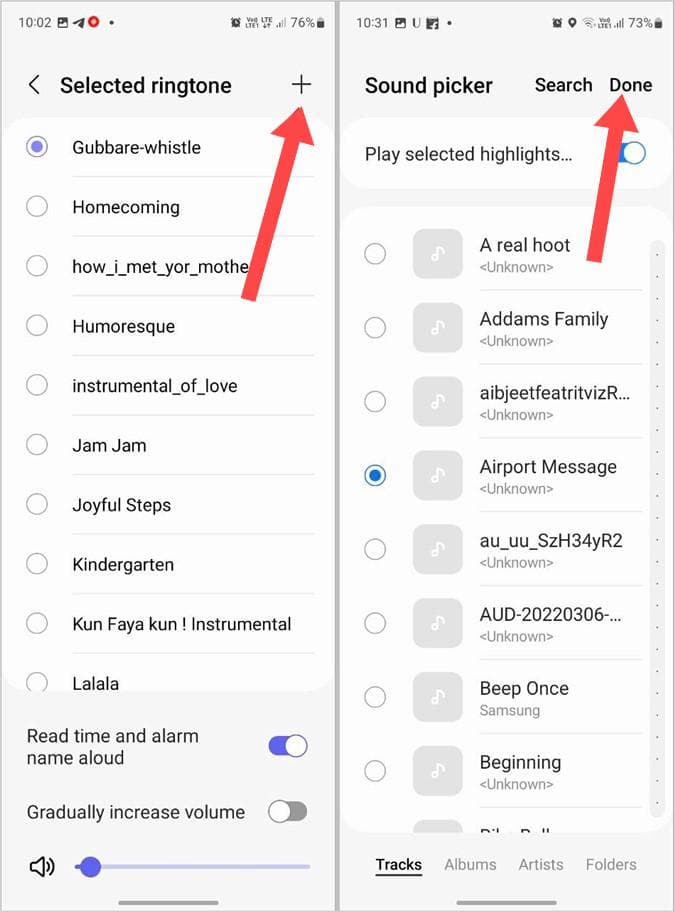
4 단계 사용자 정의 Spotify 노래가 알람 소리로 선택됩니다. 두 번 돌아가세요. 저장 버튼을 눌러 사용자 정의 톤을 알람 소리로 설정하세요.
iPhone 알람에 Spotify 노래 추가
1 단계 변환된 Spotify 노래를 Apple Music 라이브러리에 동기화하세요. 그런 다음 iPhone에 다운로드하세요.
2 단계 시계 > 알람을 엽니다. 기존 알람을 선택하거나 더하기 버튼을 탭하여 새 알람을 만듭니다.
3 단계 소리를 탭하세요. 위로 스크롤하면 노래 제목이 표시됩니다. 노래 섹션에서 노래 선택을 탭한 다음 Apple Music 라이브러리에서 다운로드한 노래를 선택합니다.

4 부. 개요
거기 있어요! 이것이 바로 Spotify를 원하는 대로 알람으로 설정할 수 있는 방법입니다. 취향에 따라 좋은 노래를 알람 소리로 설정할 수 있습니다. 마음대로 설정할 수 있는 맞춤 설정 옵션이 너무 많아서 알람이 더 이상 지루하지 않기를 바랍니다. 하루를 기분좋게 시작하고 좋아하는 음악을 감상하세요. AMusicSoft Spotify Music Converter Spotify를 최대한 자유롭게 알람으로 설정하고 싶다면 환상적인 솔루션이 될 수 있습니다. 이는 의심할 여지없이 스트레스 없이 즐거운 청취 경험을 갖는 데 도움이 될 것입니다!
사람들은 또한 읽습니다
로버트 패브리는 열렬한 블로거이며, 기술에 관심이 많은 열광자입니다. 그는 몇 가지 팁을 공유함으로써 여러분을 오염시킬 수도 있습니다. 그는 또한 음악에 대한 열정이 있으며, 이 주제에 대해 AMusicSoft에 글을 썼습니다.